软件介绍
Drone无人机app是一款非常高级的无人机软件,它为用户提供了十分丰富的无人机飞行控制工具,用户可以根据自己的需求来实时控制无人机,还支持智能推荐和自适应拍摄,帮助用户更好地发现和探索无人机拍摄方式,不需要手柄,便可以让它起飞,十分便利,有需要的用户快来下载试一试吧!
新手教程
更新时间:2024/4/4
1、长按电源键开启飞行器。
2、进入手机设置页面,打开手机蓝牙或者连接wifi。
3、打开应用drone无人机航拍app。
4、利用手机蓝牙或者wifi连接飞行设备。
小提示:app内有详细的操作教程。
使用方法
更新时间:2024/4/4
1、打开X-Hubsan 2官方版APP,进入软件后登陆你的账号,首次使用的用户可以点击注册一个全新的账号。

2、成功登录账号之后,在首页点击无人机,然后根据自己购买的无人机型号选择对应的设备(该软件目前支持的设备包括Zino 2,Zino 2+,Zino Pro+,Zino mini Pro,Zino mini SE,Zino mini,HUBSAN MINI,ACE SE以及HUBSAN ACE)。

3、选择设备后,为保证手机与遥控器连接更稳定,你还需要开启手机的USB调试模式。

4、成功开启手机的USB调试模式后,再根据教程即可连接控制设备。

5、等待设备连接成功后,你就可以使用软件控制无人机进行飞行啦。

操作步骤
更新时间:2024/4/4
1、操作无人机,先了解一下关于无人机的基础知识,无人机的遥控器一般包括开关键、遥控天线等基础装置。但是会随着无人机具体的应用和功能而开发不同的按键。但基本结构都大致一样。
2、打开遥控器,将滑动开关向上推,这里需要说明的是每个无人机的滑动开关都不一样,位置也不一样,可以参考说明书。
3、教你怎么对码,操作简单的无人机然后我们找到复位遥控器上的功能开关,将圈内所有功能键推到最前面,并将遥控器右边的油门推到最下面就可以。
4、然后我们再将电池插头接上飞机电源接口,解锁飞机,将遥控器左边摇杆水平推到左侧,直到飞机右边的红灯亮了就可以了,然后让左边摇杆回中。右边摇杆往前是油门,往前可使飞机上升、往后可是飞机下降,左右方向控制飞机对应的左右移动,左边摇杆往前往后控制飞机对应的前进和后腿,往左控制飞机机头向左摆动。往右控制飞机机头向右摆动。
怎么连接摄像头?
更新时间:2024/4/4
1、实时传输:它可以将捕捉到的无人机图像实时传输到手机上,让用户随时随地了解无人机的状态。
2、智能控制:可根据用户需求进行智能控制,如自动归位、自动避障等功能。
3、数据分析:可以分析和记录无人机的飞行数据,让用户更全面地了解无人机的性能和状态。
怎样连接手机
更新时间:2024/4/4
1、首先将无人机充好电,然后开启,这样就能够打开无人机的蓝牙信号,以方便手机能够进行搜索。

2、接下来进入手机设置界面,在设置选项中点击“蓝牙”。进入蓝牙设置界面,将蓝牙选项右侧的滑块开启,这样我们才能够打开手机的蓝牙信号。

3、手机蓝牙功能开启之后,在下方信号中等待扫描,等蓝牙显示出无人机的信号时候,然后点击信号名称即可成功连接。

灯光快速闪烁
更新时间:2024/4/4
原因:陀螺仪处于信号检测状态。 解决方案:将模型放置在水平面上等待信号连接完成。
飞行器指示灯为两闪一灭闪烁
更新时间:2024/4/4
原因:飞行器没有收到来自遥控器的信号或信号连接中断。 解决方法:将遥控器设置为对码状态或重新开启已对码完成的遥控器 on again.
模型剧烈摇晃
更新时间:2024/4/4
原因:模型螺旋桨变形。解决方案 :更换螺旋桨。
没有图像显示在屏幕上
更新时间:2024/4/4
原因:遥控器和模型不在同一个通道中。 解决方案:将遥控器和模型调整到相同的频道。
1、易于操作:界面简洁清晰,操作简单易懂,即使是无人机新手也可以轻松掌握。
2、稳定性强:可以实时监测无人机的飞行状态,保证飞行的稳定和安全。
3、兼容性好:可以兼容多种型号的无人机,让用户可以更加灵活地选择无人机。
应用信息
相关合集
更多>>类似软件

11.89MB辅助工具
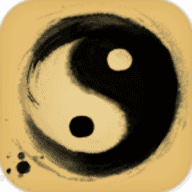
4.10MB生活工具

67.74MB辅助工具

2.49MB辅助工具

31.67MB辅助工具
同类软件
软件排行榜

35MB新闻阅读

33.82MB聊天社交

9.51MB生活工具

37.45MB生活工具

165MB聊天社交

72.10MB媒体播放
✱ 游戏上市后,我们会发送提醒至您绑定的邮箱